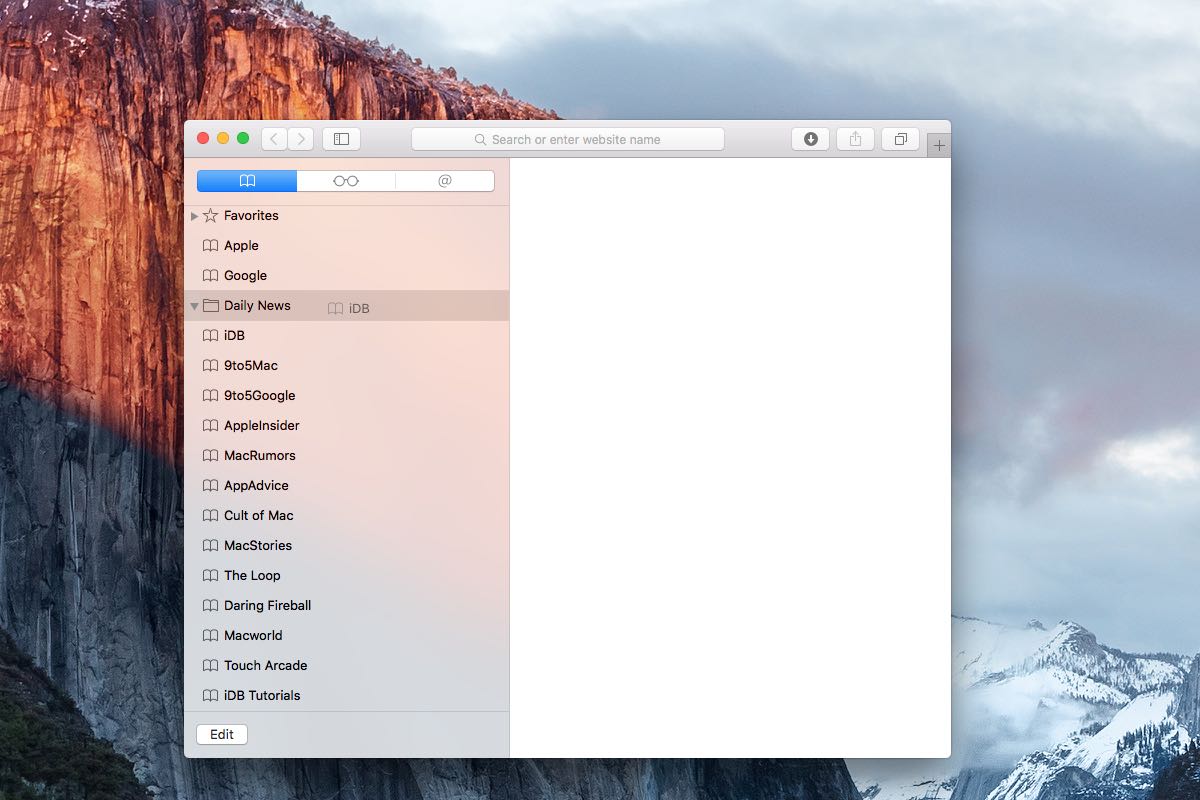En Safari, puedes guardar los sitios web que visitas con frecuencia para poder volver a visitarlos más tarde sin tener que recordar sus URL. Las páginas web guardadas son accesibles en el menú Marcadores de Safari en el iPhone, iPod touch, iPad o Mac.
Si guardas muchos marcadores, se desordenarán en el menú Marcadores con el tiempo, por lo que localizar tu sitio web favorito comenzará a parecerse a encontrar una aguja en el pajar. Puede evitarlo creando carpetas temáticas para organizar sus marcadores.
Este tutorial proporciona instrucciones paso a paso para crear nuevas carpetas de favoritos de Safari para iOS y macOS. También aprenderá a renombrar, reposicionar y eliminar estas carpetas y sitios web de archivos en ellas, todo lo cual le ayudará a organizar sus sitios web favoritos a su gusto.
Cómo crear carpetas de favoritos de Safari en iPhone y iPad
Tabla y sumario del artículo
- Cómo crear carpetas de favoritos de Safari en iPhone y iPad
- Cómo cambiar el nombre de las carpetas de favoritos de Safari en iPhone y iPad
- Cómo eliminar las carpetas de favoritos de Safari en iPhone y iPad
- Cómo reposicionar las carpetas de favoritos de Safari en iPhone y iPad
- Cómo archivar favoritos de Safari en carpetas de iPhone y iPad
- Cómo crear carpetas de favoritos de Safari en Mac
- Cómo cambiar el nombre de las carpetas de favoritos de Safari en Mac
- Cómo reposicionar las carpetas de favoritos de Safari en Mac
- Cómo eliminar las carpetas de favoritos de Safari en Mac
- Cómo archivar favoritos y sitios web en carpetas en Safari para Mac
Paso 1: Inicie Safari en su dispositivo iOS y puntee en el icono Marcadores .
Paso 2: Toque Editar .
Paso 3: Golpear Nueva carpeta .
Paso 4: Se le llevará a la pantalla de creación de la carpeta. En el campo Título , nombre la carpeta. Puntee en el campo debajo del encabezado Ubicación para anidar la carpeta recién creada dentro de una de las carpetas de marcadores existentes.
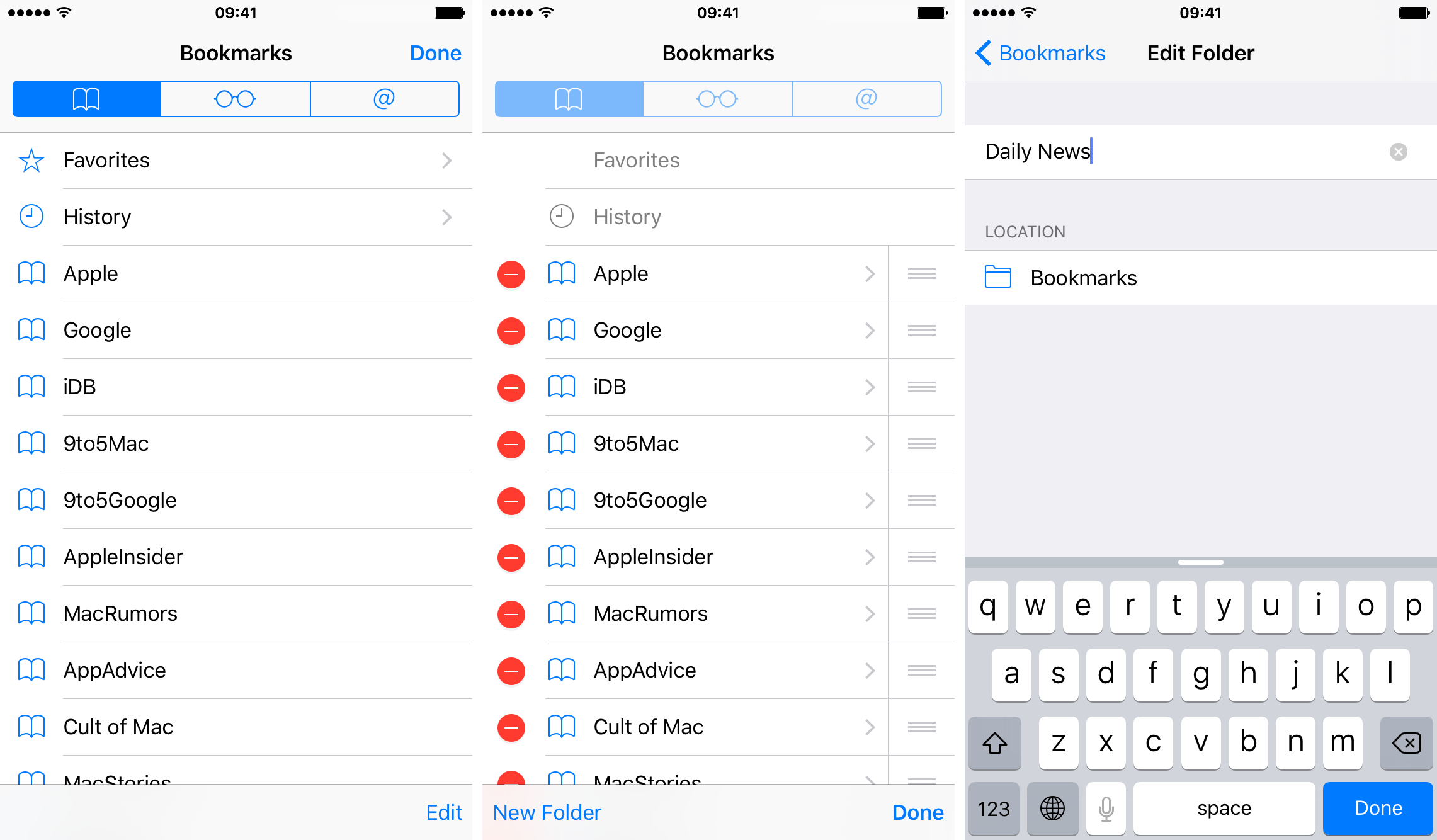
Paso 5: Pulse Marcadores o deslícese hacia la derecha para volver a la pantalla anterior.
Paso 6: Pulse Hecho para guardar los cambios.
Cómo cambiar el nombre de las carpetas de favoritos de Safari en iPhone y iPad
Paso 1: Inicie Safari en su dispositivo iOS y puntee en el icono Marcadores .
Paso 2: Toque Editar .
Paso 3: Puntee en la carpeta que desea rebautizar.
Paso 4: En la siguiente pantalla, escriba un nuevo nombre para la carpeta.
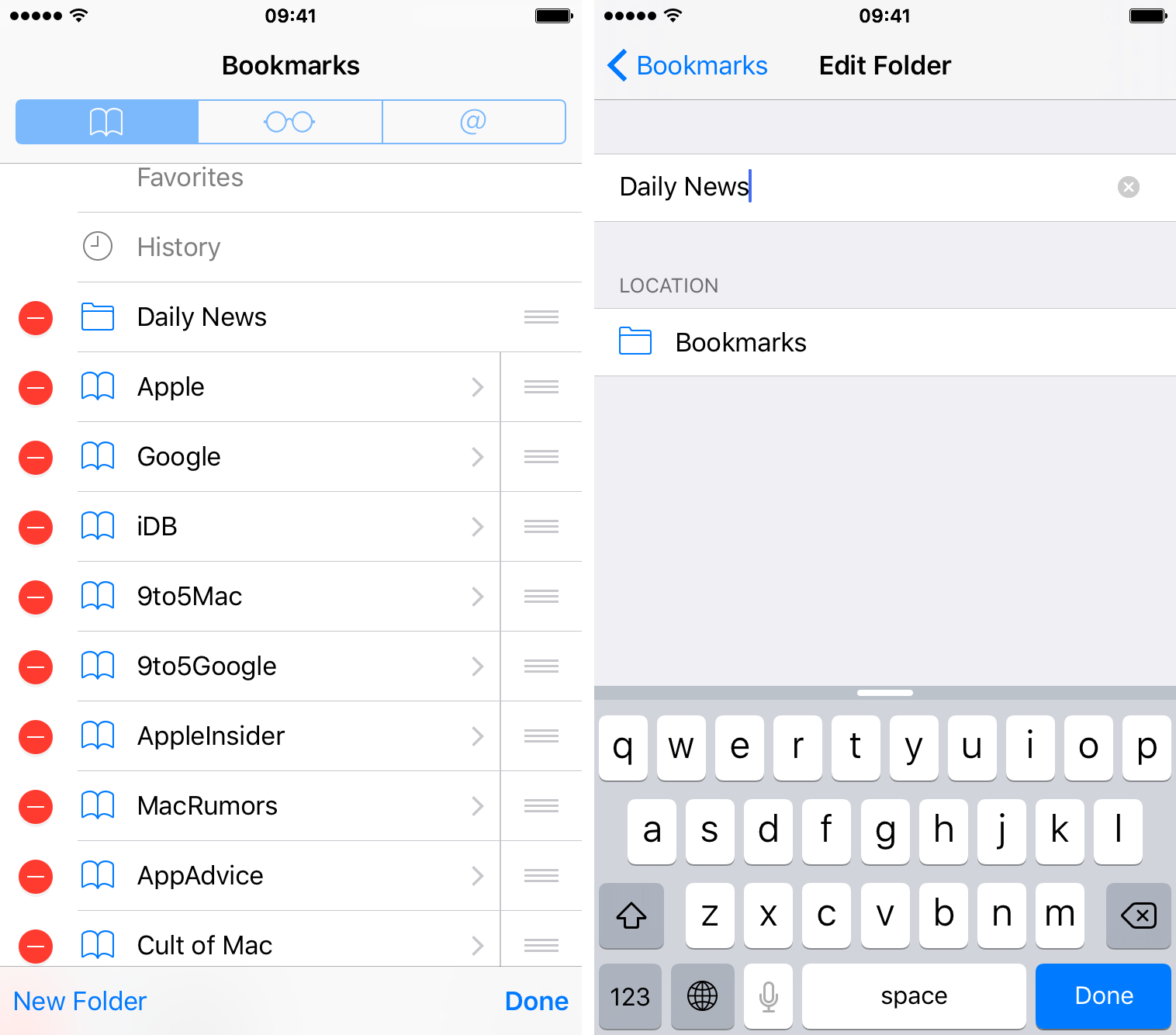
Paso 5: Pulse Marcadores o deslícese hacia la derecha para volver a la pantalla anterior.
Paso 6: Pulse Hecho para guardar los cambios.
Cómo eliminar las carpetas de favoritos de Safari en iPhone y iPad
Paso 1: Inicie Safari en su dispositivo iOS y puntee en el icono Marcadores .
Paso 2: Deslice hacia la izquierda una carpeta que desee eliminar.
Paso 3: Pulse el botón rojo Eliminar . No se le pedirá que confirme esta acción.
Punta: Tenga cuidado ya que al eliminar una carpeta también se eliminan todos los marcadores guardados en ella.
Cómo reposicionar las carpetas de favoritos de Safari en iPhone y iPad
Paso 1: Inicie Safari en su dispositivo iOS y puntee en el icono Marcadores .
Paso 2: Pulse Editar para mostrar un control de arrastre junto a cada elemento.
Paso 3: Arrastre la carpeta por su mango a una nueva posición y suelte el dedo.
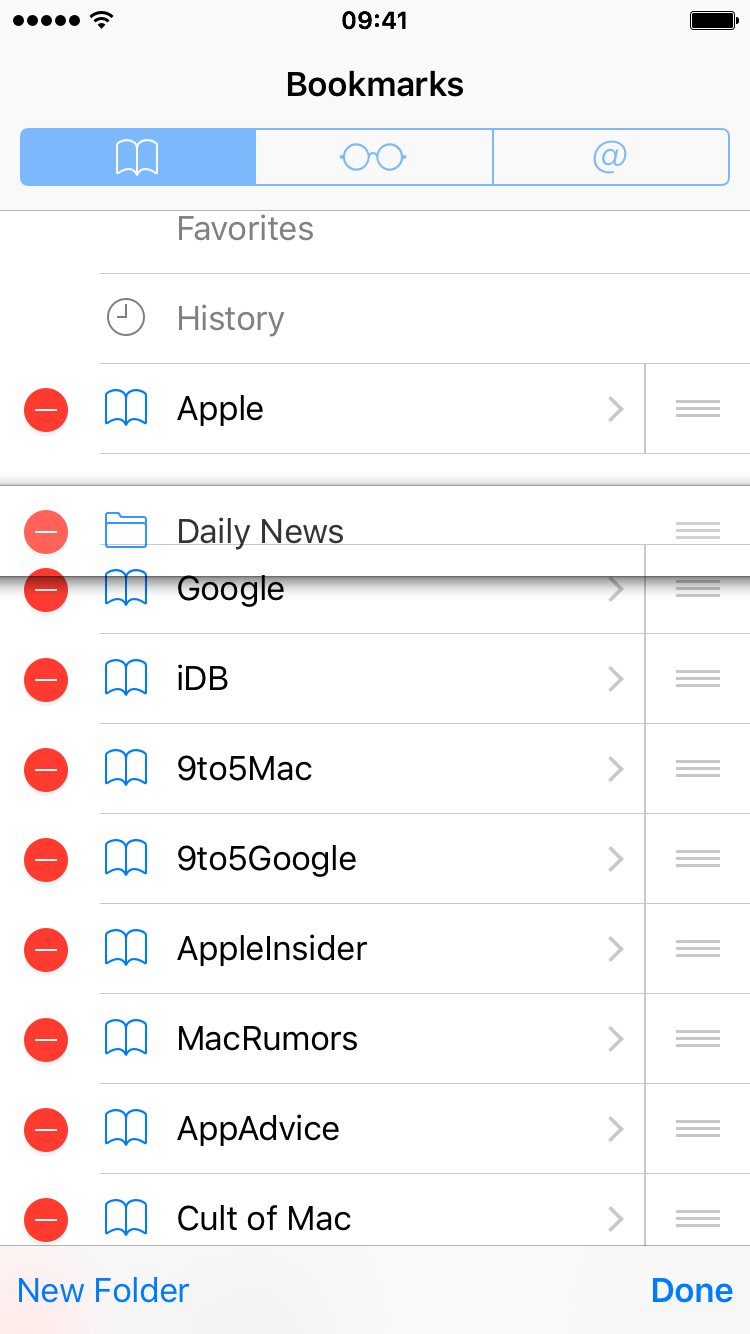
Paso 4: Pulse Hecho para guardar los cambios.
Cómo archivar favoritos de Safari en carpetas de iPhone y iPad
Paso 1: Inicie Safari en su dispositivo iOS y puntee en el icono Marcadores .
Paso 2: Toque Editar .
Paso 3: Puntee en el marcador que desea mover a una carpeta. Si el elemento que está buscando se encuentra en una carpeta, puntee en esa carpeta, luego Editar y ahora puntee en el marcador.
Paso 4: En la siguiente pantalla, usa el área debajo del encabezado Location para archivar el marcador en una de las carpetas de Safari.
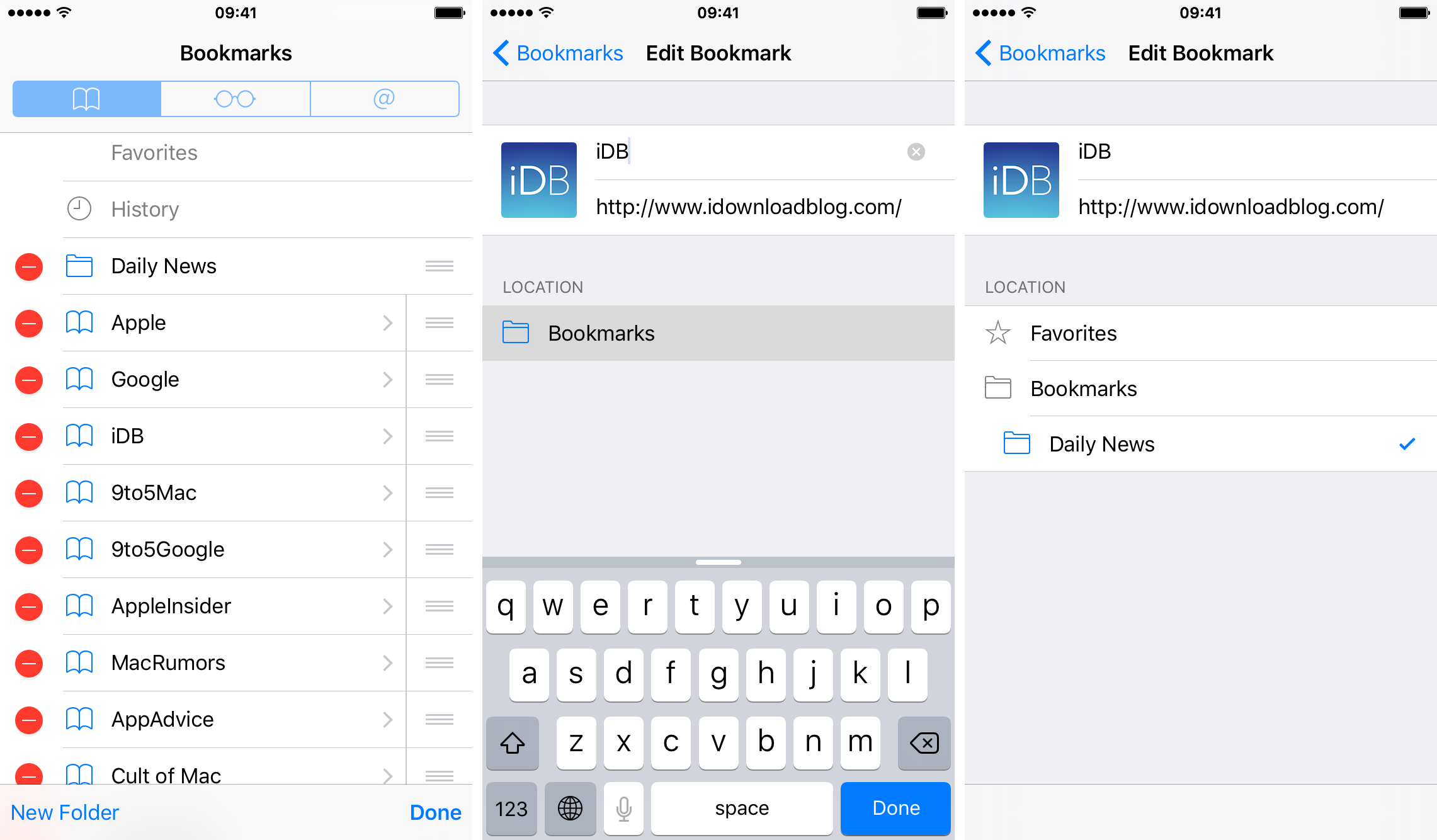
Paso 5: Pulse Marcadores o deslícese hacia la derecha para volver a la pantalla anterior.
Paso 6: Pulse Hecho para guardar los cambios.
Cuando añades un nuevo marcador a través del menú Compartir de Safari, la hoja te ofrece la jerarquía de carpetas para que puedas guardar inmediatamente un sitio web y archivar su marcador en una carpeta de una sola vez.
RELATIVO:
Cómo crear carpetas de favoritos de Safari en Mac
Paso 1: Abre Safari en tu Mac y haz clic en el botón de la barra lateral de la barra de herramientas (o pulsa Command (⌘) – Shift – L ) y, a continuación, haz clic en el icono Marcadores en la parte superior. O bien, elige Mostrar marcadores en el menú de Safari Marcadores .
Paso 2: Haga clic en Editar .
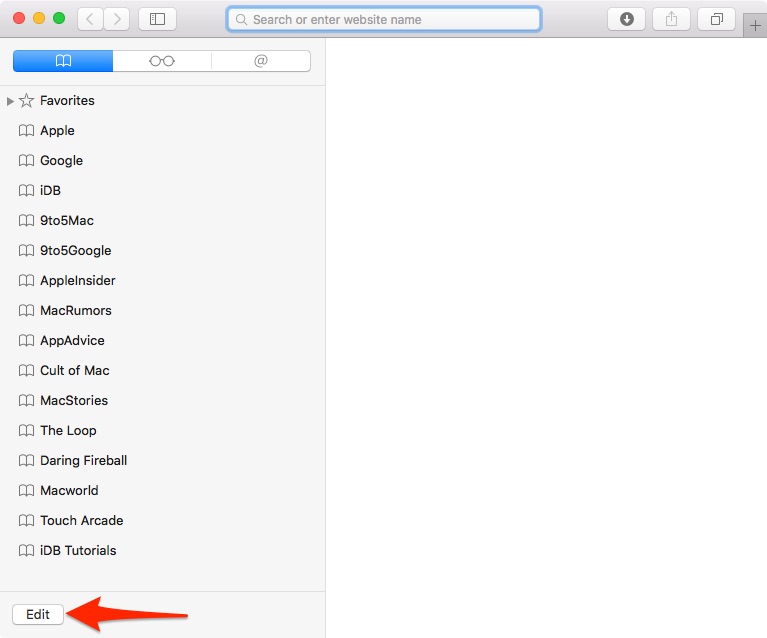
Paso 3: Haga clic en Nueva carpeta .
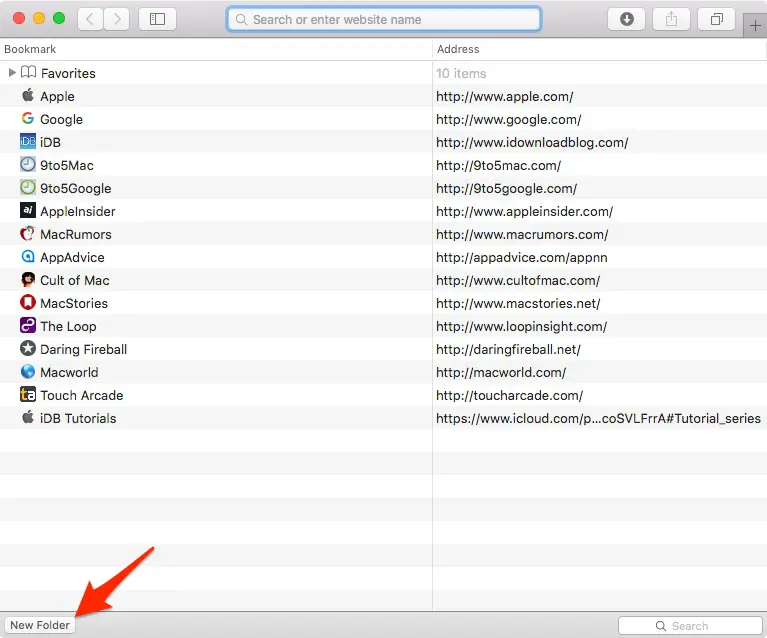
Paso 4: Nombre de la carpeta y pulse Entrar .
Punta: También puede hacer clic con el botón derecho en un marcador de la barra lateral y elegir Nueva carpeta en el menú contextual.
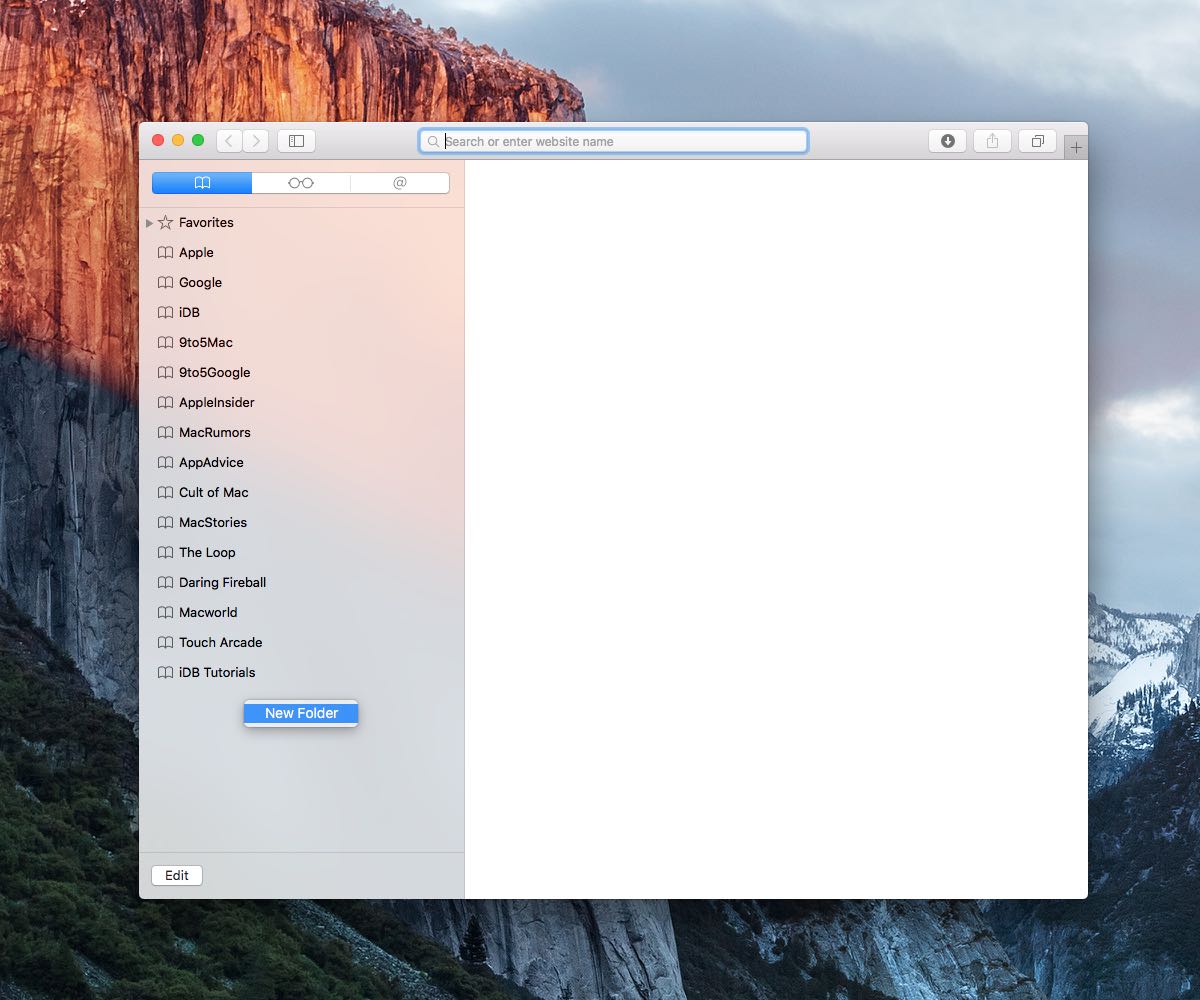
Cómo cambiar el nombre de las carpetas de favoritos de Safari en Mac
Paso 1: Abre Safari en tu Mac y haz clic en el botón de la barra lateral de la barra de herramientas, luego haz clic en el icono Marcadores . O bien, elige Mostrar marcadores en el menú de Safari Marcadores .
Paso 2: Haga clic en Editar .
Paso 3: Haga clic en la carpeta de favoritos que desee renombrar, escriba un nombre nuevo y presione Entrar .
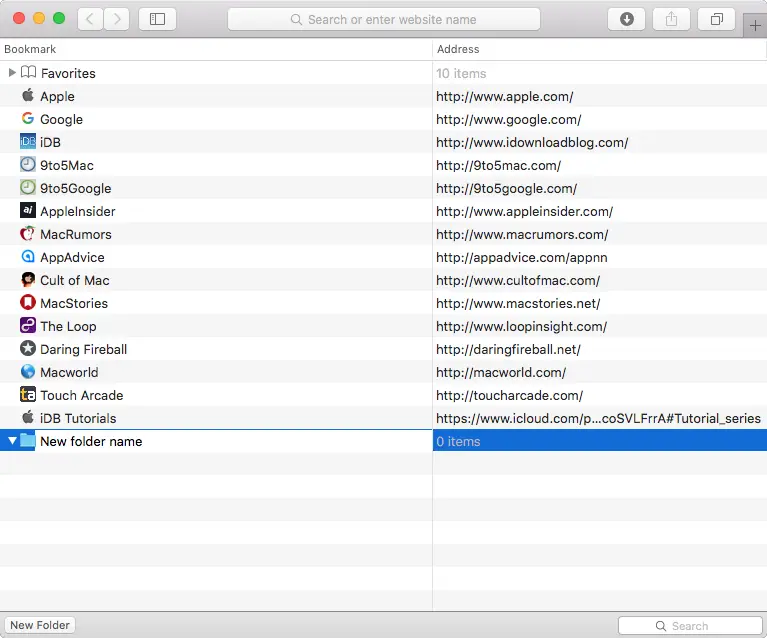
Punta: Alternativamente, haga clic y mantenga presionada una carpeta en la barra lateral para cambiarle el nombre, o haga clic con el botón derecho en una carpeta de la barra lateral y elija Cambiar nombre en el menú contextual. También puede hacer clic con la fuerza en el nombre, o hacer clic y mantener presionado el nombre hasta que se resalte y, a continuación, introducir uno nuevo.
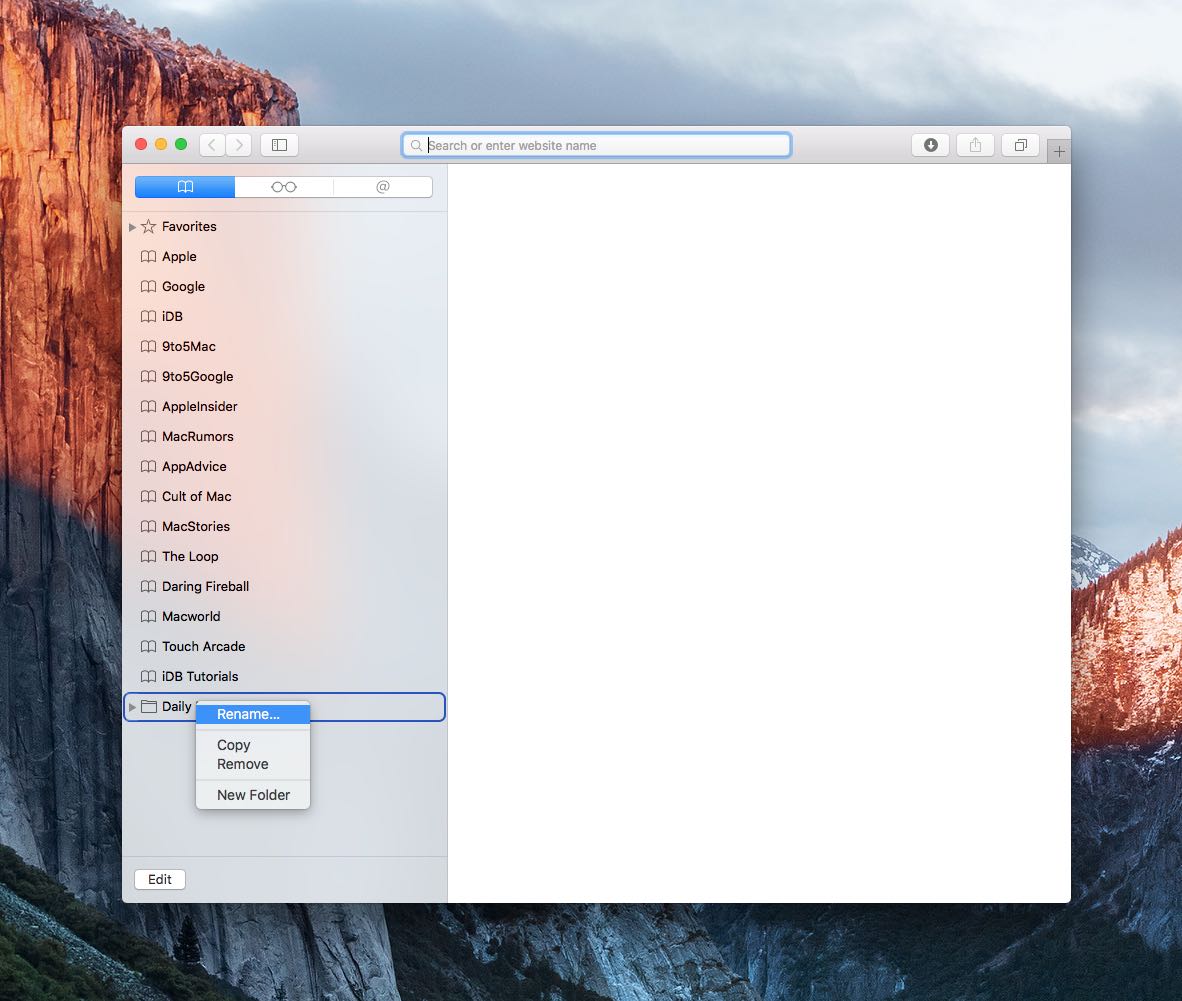
Punta: Para cancelar la edición de un nombre de marcador en la barra lateral, pulse la tecla ESC .
Cómo reposicionar las carpetas de favoritos de Safari en Mac
Paso 1: Abre Safari en tu Mac y haz clic en el botón de la barra lateral de la barra de herramientas, luego haz clic en el icono Marcadores . O bien, elige Mostrar marcadores en el menú de Safari Marcadores .
Paso 2: Haga clic en Editar .
Paso 3: Ahora puede arrastrar una carpeta a otra ubicación. Para crear una copia de una carpeta en una nueva ubicación, mantenga presionada la tecla Opción (⌥) mientras la arrastra.
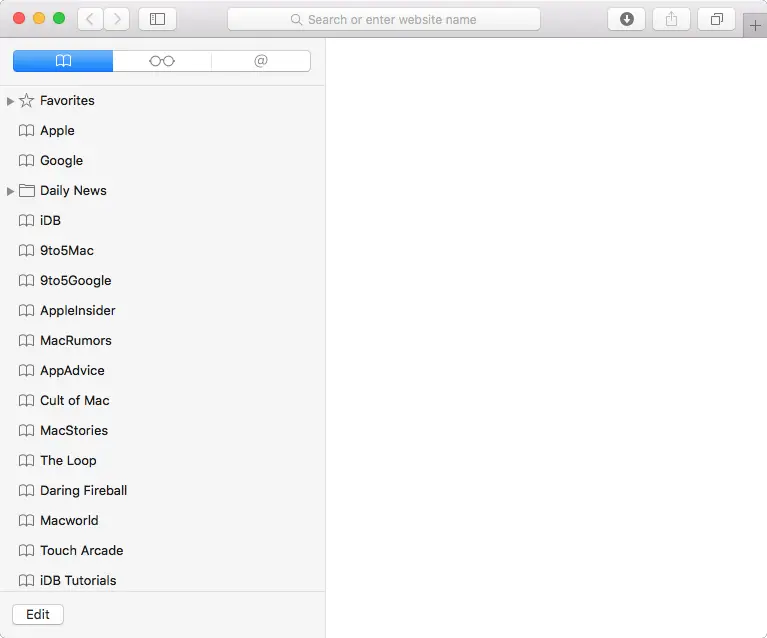
Punta: O bien, puede arrastrar una carpeta a otra ubicación directamente desde la barra lateral, sin necesidad de hacer clic en el botón Editar .
Cómo eliminar las carpetas de favoritos de Safari en Mac
Paso 1: Abre Safari en tu Mac y haz clic en el botón de la barra lateral de la barra de herramientas, luego haz clic en el icono Marcadores . O bien, elige Mostrar marcadores en el menú de Safari Marcadores .
Paso 2: Comando (⌘)-haga clic en una carpeta de la barra lateral y presione la tecla Eliminar en el teclado, o haga clic con el botón derecho en una carpeta y seleccione Eliminar en el menú contextual.
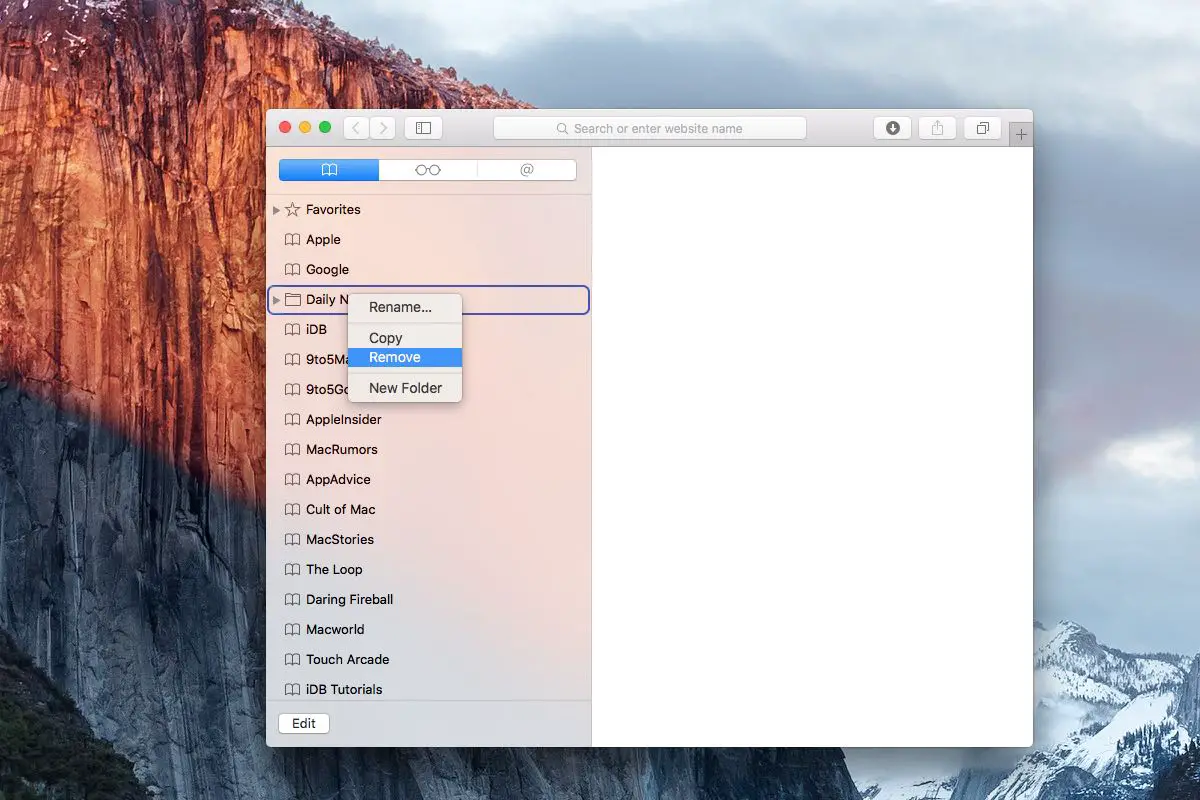
Una vez más, al eliminar una carpeta también se eliminarán todos los marcadores guardados en ella. Safari no te pedirá que confirmes la eliminación de la carpeta.
Cómo archivar favoritos y sitios web en carpetas en Safari para Mac
Paso 1: Abre Safari en tu Mac y haz clic en el botón de la barra lateral de la barra de herramientas, luego haz clic en el icono Marcadores . O bien, elige Mostrar marcadores en el menú de Safari Marcadores .
Paso 2: Para mover un marcador a una carpeta, arrástrelo sobre la carpeta y suelte el botón.